Máte problém s mikrofonem Airpods? Nepracují normálně během hovorů nebo při poslechu zvuku? Nejsou nutně vadné. Vězte to zpočátku, abyste prodloužili životnost svého Airpods maximálně to bude nutné čistý pravidelně dodržováním velmi přesného protokolu. V tomto článku tedy najdete různé kroky, které je třeba provést v případě, že máte problém s provozem mikrofonu vašeho Airpods. Dobré čtení!
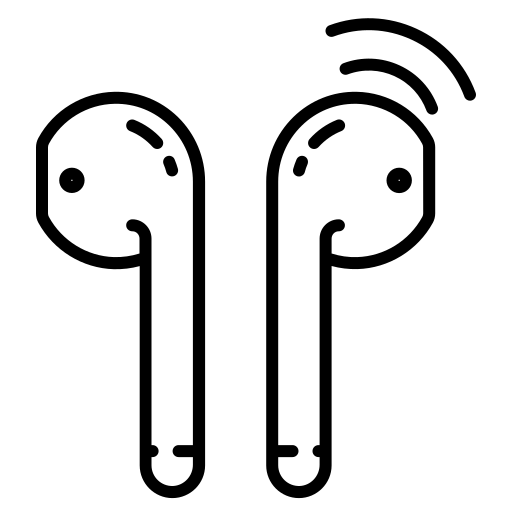
Pokud máte problém s mikrofonem ve vašem Airpods, vložte je do nabíjecího boxu
Pokud váš mikrofon Airpods si vyrobil vlastní, neváhejte vyměnit své Airpods v nabíjecí krabici, zavřete kryt, počkejte několik minut a poté je vyjměte z krabice připojte na váš iPhone. Může to znít velmi jednoduše, ale ve většině případů to funguje.
Zkontrolujte aktualizaci svého Airpods
Pokud je firmware příliš starý a zařízení pravidelně neaktualizujete, Airpods nebude moci správně fungovat. Poté budete muset přejít na část nastavení ze svého iPhonu a postupujte takto:
- Stiskněte obecný
- Stiskněte o
- Stiskněte Airpods
Pokud nemáte nejnovější aktualizaci firmwaru, proveďte aktualizaci a poté zkontrolujte, zda stále máte problém s mikrofonem. Airpods.
Zobrazit aktivní nastavení mikrofonu vašeho Airpods
Pokud je mikrofon pouze jednoho z vašich dvou Airpods nefunguje, je velmi pravděpodobné, že problém je ve vašem nastavení. Poté bude nutné zajistit, aby aktivní nastavení mikrofonu je dobře nakonfigurován tak, aby chodil s vámi oběma Airpods. Chcete -li to provést, postupujte takto:
- Uvidíme se ve hře nastavení z vašeho iPhonu
- Stiskněte Bluetooth
- Stiskněte informační tlačítko "Já" který se nachází vedle vašeho Airpods
- Stiskněte Mikrofon
- Aktivujte tuto možnost Automaticky měnit Airpods
Pokud i přes všechny tyto kontroly máte problém s mikrofonem Airpods přetrvává, pak to zkustevypnout pak znovu zapálit váš iPhone. Pokud navzdory tomu problém stále není vyřešen, můžete to zkusit reset vos Airpods do továrního nastavení.

